首先打开word文档,设置简单的页眉页脚的方法 。双击文档顶部页眉部分,出现如图所示现象 。页眉上方有一个横线,如果需要显示横线可以留着,如果不需要显示,可以点击开始,选择正文选项 。输入你需要的页眉信息,调整格式,显示 。
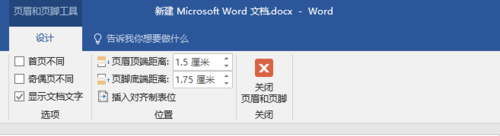
文章插图
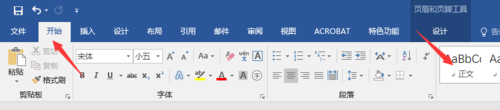
文章插图
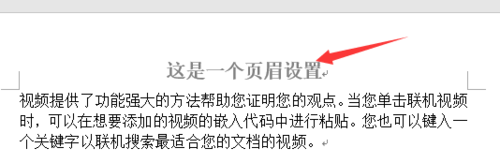
文章插图
页脚的插入方法,双击文档页脚部分,出现如图所示现象,可以选择左侧的页脚,页码,以页码为例,可以选择需要插入页码的位置,以及插入页码的格式 。
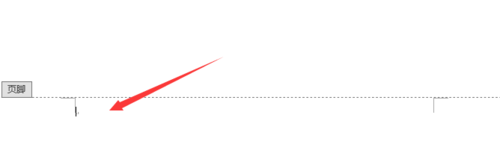
文章插图
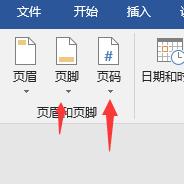
文章插图
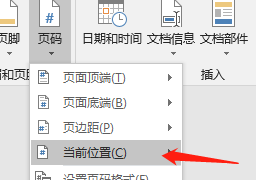
文章插图
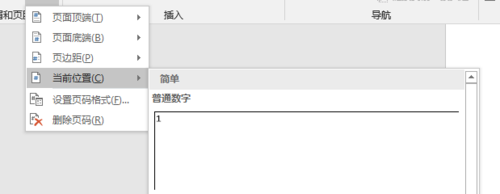
文章插图
这样在页眉和页码部位分别设置相应的内容,修改文字大小以及居中显示之后,文档中的所有页都以相同的格式显示出页眉页码 。
如果需要设置奇数页和偶数页显示的页眉不同,可以根据奇偶页不同显示来调节 。选中页眉位置,选择奇偶页不同选项 。
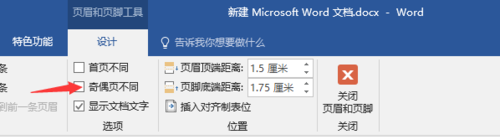
文章插图
将奇数页设置成这是一个奇数页设置,将偶数页设置成这是一个偶数页设置 。参照刚才的设置方法 。将奇数页和偶数页分别插入页码 。插入之后效果如图所示 。奇数页和偶数页的页眉不一致 。
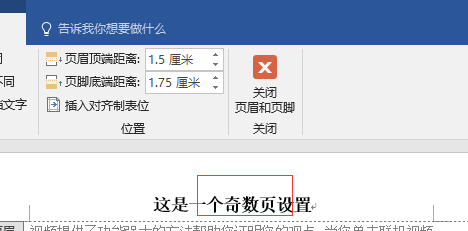
文章插图
如果需要两页两页之间页眉不相同,就需要每隔两页插入一个分隔符,首先选中两页的文字最后,点击布局,分隔符,插入分节符,下一页 。同样在2,4,6页分别插入分节符 。
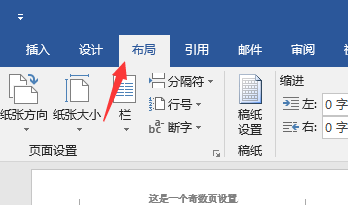
文章插图
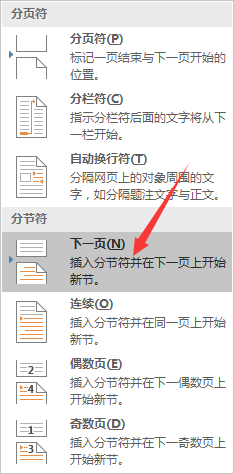
文章插图
在第一节的页眉处输入第一节,然后转到第4页,取消选中链接到前一条页眉,输入第二节,同理输入第三节,第四节 。设置之后效果如图所示 。利用分节符分节可以实现不同方式页眉页脚的设置 。
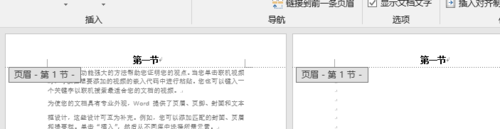
文章插图
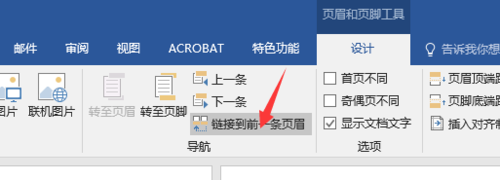
文章插图
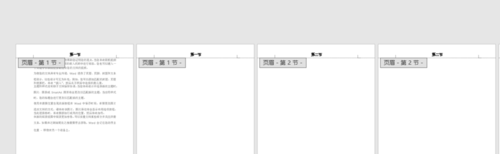
文章插图
以上关于本文的内容,仅作参考!温馨提示:如遇健康、疾病相关的问题,请您及时就医或请专业人士给予相关指导!
「四川龙网」www.sichuanlong.com小编还为您精选了以下内容,希望对您有所帮助:- excel表格怎么冻结窗格 冻结窗格 excel如何冻结单元格
- word文档页眉文字下面怎么加下划线 word中文章排版页眉下划线及文字样式设置的方法
- 大学生活动策划书方案怎么写 大学生最简单的活动策划书怎样写?
- 小学英语句型怎么教 如何讲解小学英语句型?
- 女性身体晒黑了怎么快速变白
- 眼周围皮肤发黑该怎么办呢 使用去除黑眼圈的眼霜
- 女孩脸上过敏怎么办 给你几点建议
- 皮肤粗糙是怎么回事啊 ?皮肤粗糙的主要原因
- 如何瘦身不反弹 怎么才能快速瘦身不挨饿、不反弹?这份免费瘦身食谱请收下
- 大吃大喝后怎么保持体重 大吃大喝后,如何控制体重不反弹?这份轻断食食谱请收下
